Google Meet là một phần mềm giúp người dùng học trực tuyến qua video, họp online hoặc tạo hội thảo online. Vậy Google Meet được hiểu rõ là gì? Cách sử dụng Google Meet chi tiết ra ra sao?
Đây là một giải pháp để học hay họp trực tuyến vô cùng thông minh và tiện ích trong thời điểm đại dịch Covid-19 đang bùng phát. Việc hỗ trợ cho các học sinh, sinh viên kết nối được với giáo viên để theo kịp tiến độ học tập tại nhà, khi tình hình dịch bệnh đang căng thẳng là điều cần thiết và hữu ích.
Hãy cùng tìm hiểu cách sử dụng Google Meet chi tiết nhất 2022 dưới đây để tham gia học trực tuyến hiệu quả nhất nhé!
Mục lục:
Google Meet là gì?
Google Meet (với các tên gọi khác như Google Hangouts Meet và GG Meet) – đây là công cụ Google cho phép người dùng họp trực tuyến, họp online hoặc hội thảo online qua video.
Hiện nay, có 2 cách để người dùng bắt đầu cuộc gọi video bằng Google Meet: Bắt đầu cuộc họp video từ Gmail và bắt đầu cuộc họp từ Meet.
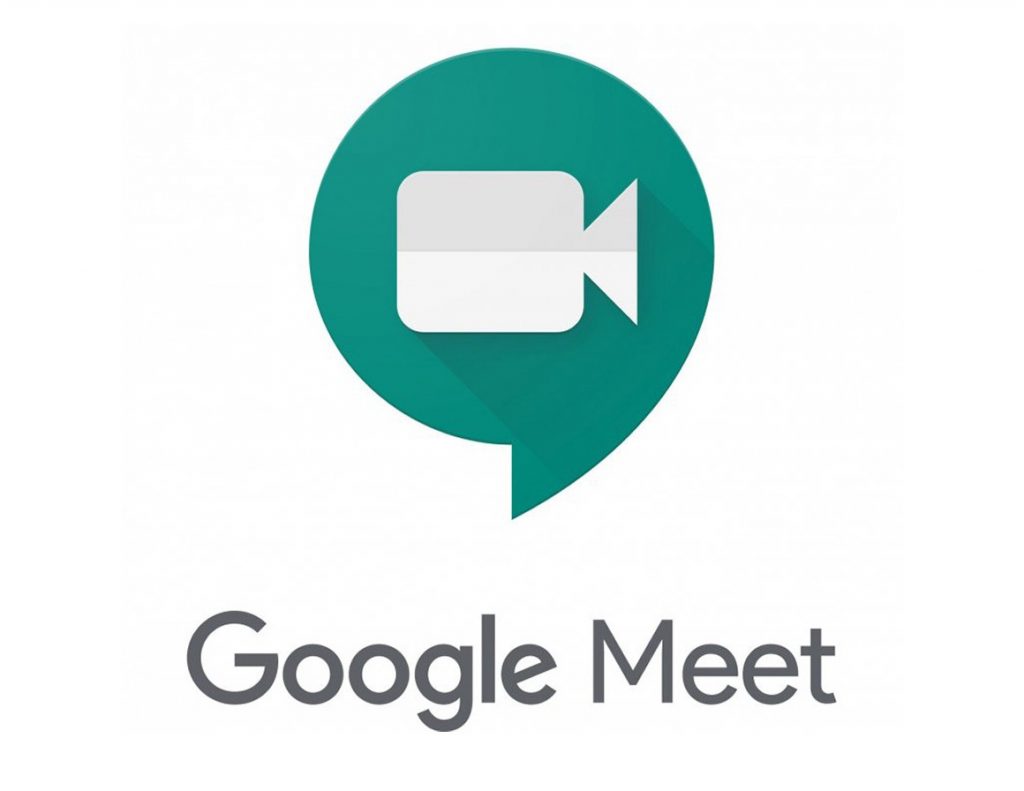
Vì sao nên chọn sử dụng phần mềm Google Meet?
Hiện nay, Google Meet là sự lựa chọn hàng đầu trong việc học hay họp trực tuyến dành cho các đối tượng về giáo dục và các doanh nghiệp. Lý do của điều này này chính là Google Meet sở hữu nhiều ưu điểm vượt bậc, điển hình như:
- Không bị giới hạn cuộc gọi và số lượng người tham gia tối đa lên đến 100 người.
- Cho phép người dùng chia sẻ liên kết để mời nhiều người vào tham gia mà không cần đến tài khoản.
- Giao diện được thiết kế đơn giản, rất dễ sử dụng
- Người dùng có thể gọi bằng điện thoại khi đang di chuyển
- Ít khi bị gián đoạn, hệ thống mượt mà, nhanh chóng.
Bên cạnh những ưu điểm vượt bậc trên cũng còn khuyết điểm không đáng kể duy nhất của Google Meet đó là: Khi có kết nối với băng thông thấp, các video có thể bị đóng băng, Vì thế nên nhiều người hay sử dụng tính năng gọi thoại hơn.
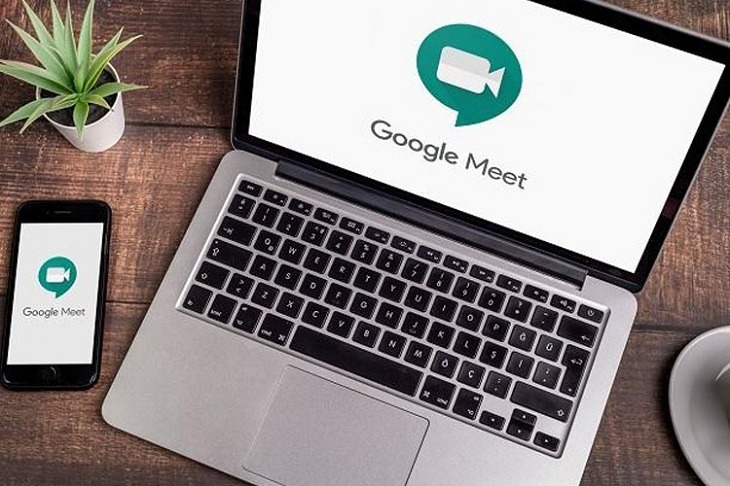
Cách sử dụng Google Meet học trực tuyến trên máy tính
Bắt đầu cuộc họp video từ Gmail
Bước 1: Mở Gmail, trong thanh bên nhấn chọn “Cuộc họp mới” để tạo cuộc họp và chọn “bắt đầu ngay”.
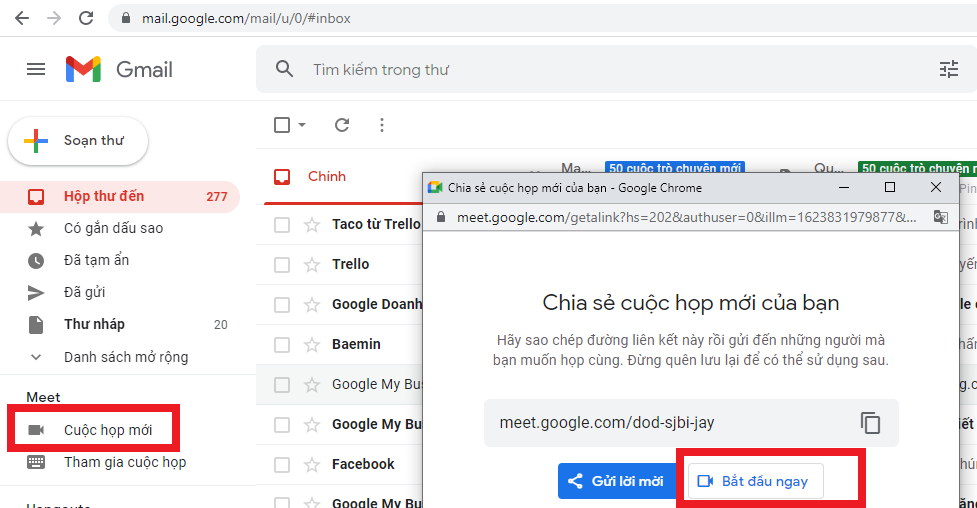
Hoặc tại cửa sổ Meet, chọn tùy chọn “Tham gia cuộc họp”. Sau đó nhập “mã cuộc họp” và nhấn chọn “Tham gia”. Bạn có thể tùy chọn bật hoặc tắt webcam khi tham gia bằng máy tính. Sau đó nhấn chọn “Tham gia”.
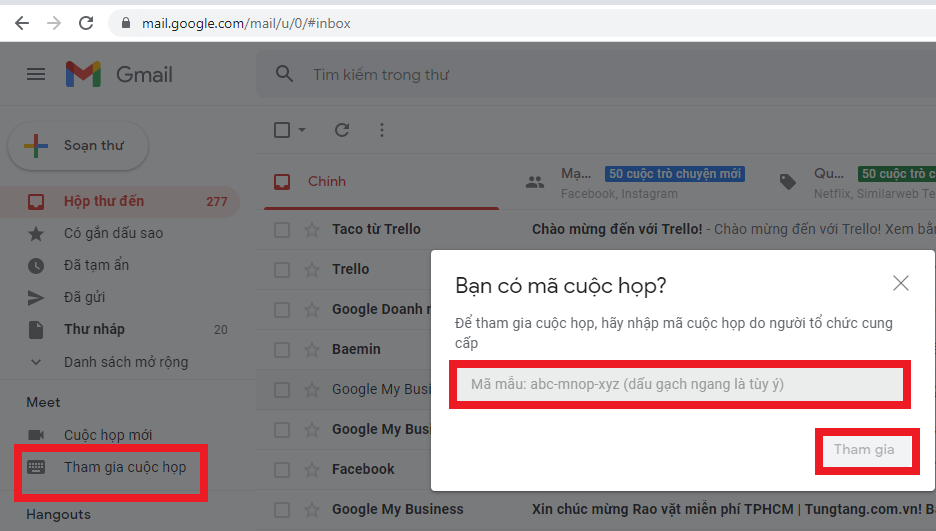
Bước 2: Để chia sẻ mã cuộc họp với người khác khi bạn đang trong cuộc họp đó và muốn mời người khác tham gia bằng cách nhấp vào biểu tượng sao chép và sau đó nhấn gửi cho người khác.
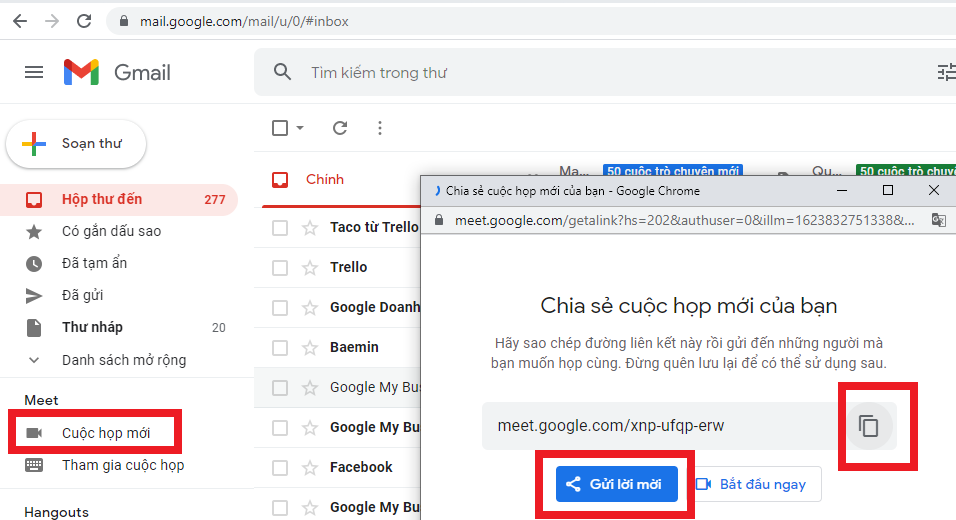
Bước 3: Nhập thông tin địa chỉ Email của người mà bạn muốn mời họ tham gia bằng cách gửi mail cho họ. Sau đó nhấn chọn mục ‘Gửi”. Tương tự, nếu bạn muốn mời người khác tham gia vào cuộc họp nhưng bằng điện thoại. Tiếp tục nhấn Call và nhập số điện thoại.
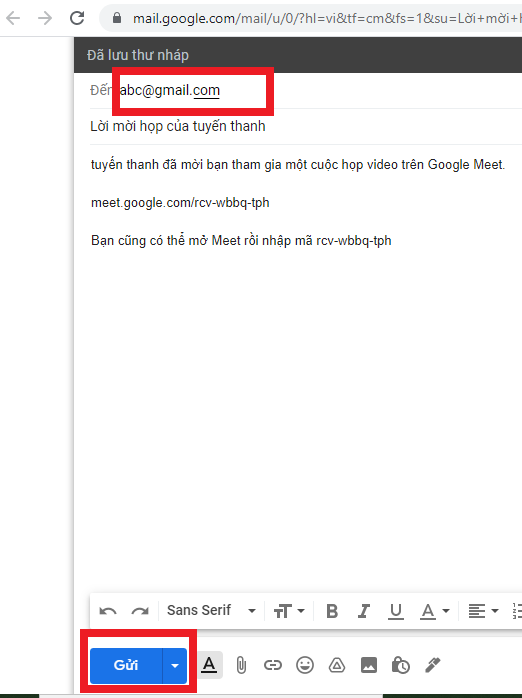
Cách sử dụng Google Meet học trực tuyến trên máy tính
Bước 1:
Truy cập vào website: https://meet.google.com/
Sau đó bạn nhấn chọn vào ô “Đăng nhập” phía bên trên của góc phải màn hình. Tiếp theo, nhập địa chỉ Email của trường bạn vào.
Bước 2:
Nhập mã cuộc họp (mã lớp). Sau đó nhấn vào mục “Tham gia hoặc bắt đầu cuộc họp” để tiến hành tham gia vào nhóm học.
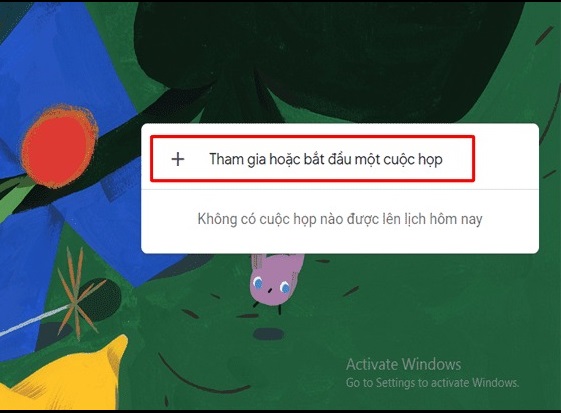
Tiếp theo, bạn có thể nhập mã lớp do giáo viên cung cấp hoặc có thể tự tạo riêng cho mình một mã mới, sau đó mời các thành viên khác để cùng tham gia vào lớp học, tiếp tục nhấn chọn “Tham gia”.
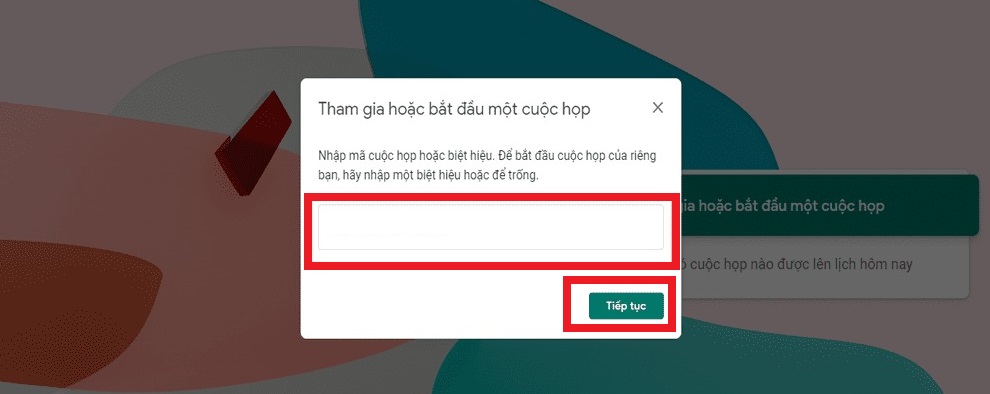
Bước 3:
Khi tham gia thành công, giao diện mới được mở ra, để tham gia vào cuộc họp nhấn chọn mục “Tham gia ngay”.
Và có thể mời thành viên khác tham gia cùng bằng cách nhấn chọn “Thêm người”. Tiếp tục nhập email người bạn muốn cho tham gia, nhấn chọn “Gửi lời mời”.
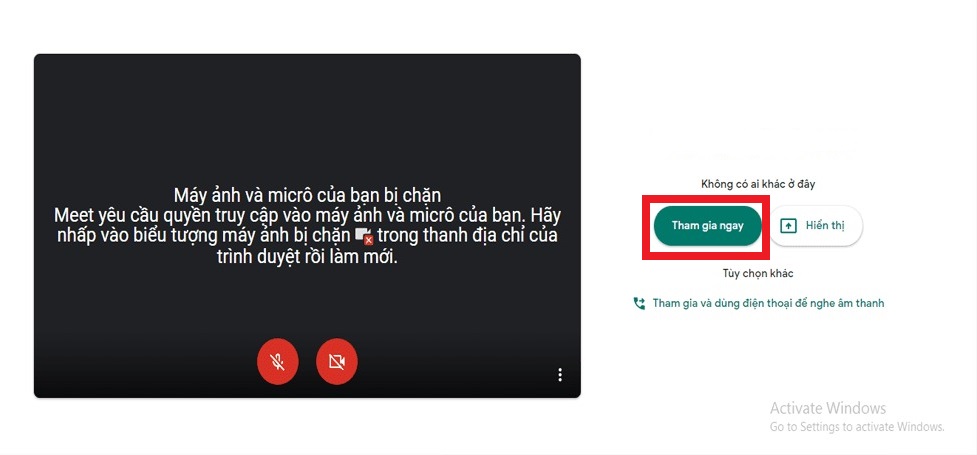
Bước 4: Vào lớp học
Giao diện mới được mở ra khi bạn gửi lời mời thành công vào lớp học.
Trên đây là bài viết hướng dẫn các bạn cách sử dụng Google Meet cũng như tìm hiểu kỹ hơn về phần mềm này. Tung Tăng hy vọng sẽ đem lại thông tin hữu ích cho các bạn để theo kịp tiến độ học tập cũng như công việc trong thời điểm bị ảnh hưởng bởi dịch bệnh Covid-19.



